2024 இல் Pionex வர்த்தகத்தை எவ்வாறு தொடங்குவது: ஆரம்பநிலையாளர்களுக்கான படிப்படியான வழிகாட்டி
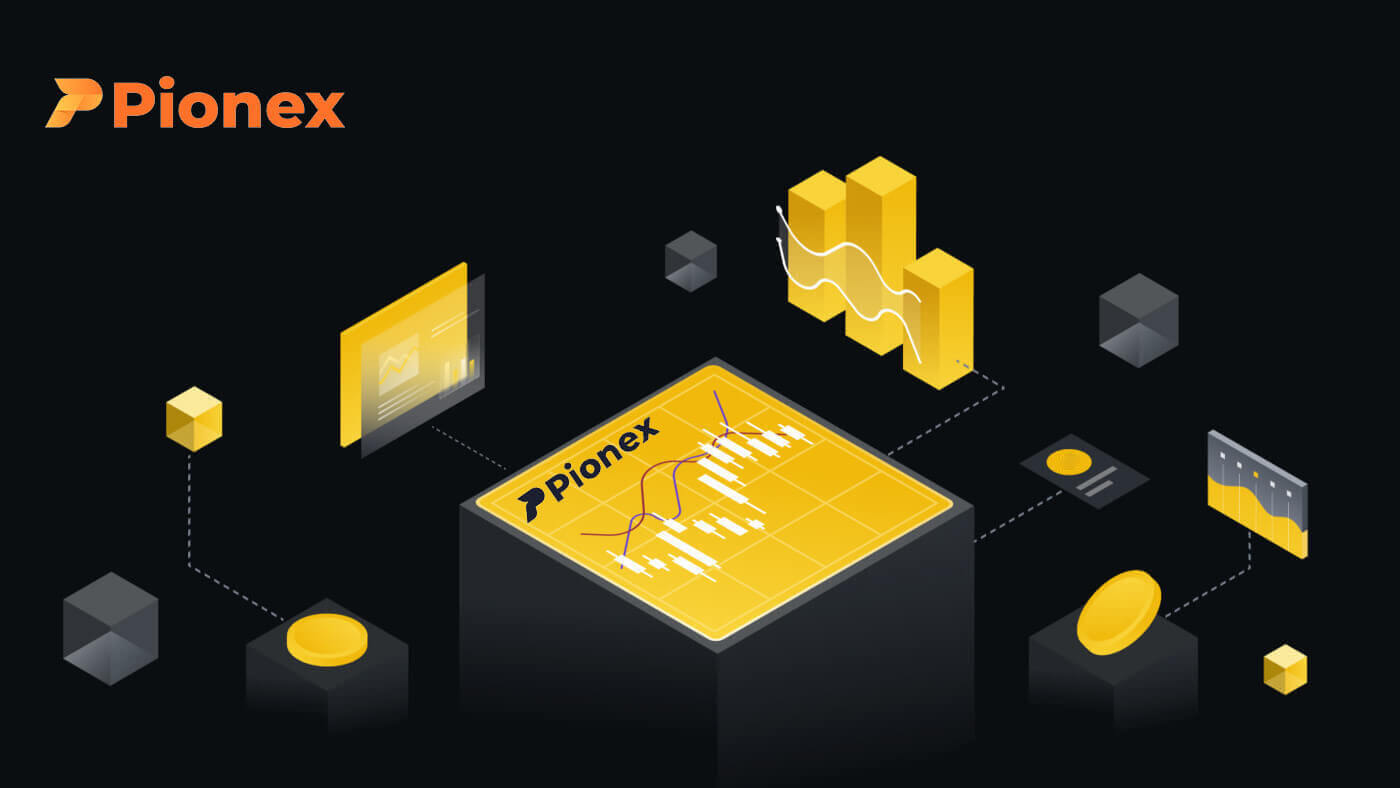
Pionex இல் கணக்கை எவ்வாறு திறப்பது
தொலைபேசி எண் அல்லது மின்னஞ்சலுடன் Pionex இல் கணக்கைத் திறக்கவும்
1. Pionex க்குச் சென்று , [ பதிவு ] என்பதைக் கிளிக் செய்யவும்.
2. பதிவு முறையைத் தேர்ந்தெடுக்கவும். உங்கள் மின்னஞ்சல் முகவரி, ஃபோன் எண், Apple கணக்கு அல்லது Google கணக்கு மூலம் பதிவு செய்யலாம்.
கணக்கு வகையை கவனமாக தேர்ந்தெடுக்கவும். பதிவுசெய்த பிறகு, நீங்கள் கணக்கு வகையை மாற்ற முடியாது.

3. [மின்னஞ்சல்] அல்லது [தொலைபேசி எண்] என்பதைத் தேர்ந்தெடுத்து உங்கள் மின்னஞ்சல் முகவரி/தொலைபேசி எண்ணை உள்ளிடவும். பின்னர், உங்கள் கணக்கிற்கு பாதுகாப்பான கடவுச்சொல்லை உருவாக்கவும்.
குறிப்பு: உங்கள் கடவுச்சொல்லில் எழுத்துக்கள் மற்றும் எண்கள் உட்பட குறைந்தது 8 எழுத்துகள் இருக்க வேண்டும் .
சேவை விதிமுறைகள், விளிம்பு வசதி ஒப்பந்தம் மற்றும் தனியுரிமைக் கொள்கையைப் படித்து, [பதிவு] என்பதைக் கிளிக் செய்யவும்.


4. உங்கள் மின்னஞ்சல் அல்லது ஃபோனில் 6 இலக்க சரிபார்ப்புக் குறியீட்டைப் பெறுவீர்கள். 60 வினாடிகளுக்குள் குறியீட்டை உள்ளிட்டு [உறுதிப்படுத்து] என்பதைக் கிளிக் செய்யவும் .


5. வாழ்த்துக்கள், நீங்கள் வெற்றிகரமாக Pionex இல் பதிவு செய்துள்ளீர்கள்.

Apple உடன் Pionex இல் கணக்கைத் திறக்கவும்
1. மாற்றாக, Pionex ஐப் பார்வையிட்டு , [ பதிவு ] என்பதைக் கிளிக் செய்வதன் மூலம் உங்கள் ஆப்பிள் கணக்கில் ஒற்றை உள்நுழைவைப் பயன்படுத்தி பதிவு செய்யலாம் . 2. [Apple உடன் பதிவு செய்யவும்] என்பதைத் தேர்ந்தெடுக்கவும் , ஒரு பாப்-அப் சாளரம் தோன்றும், மேலும் உங்கள் Apple கணக்கைப் பயன்படுத்தி Pionex இல் உள்நுழையுமாறு கேட்கப்படுவீர்கள். 3. Pionex இல் உள்நுழைய உங்கள் ஆப்பிள் ஐடி மற்றும் கடவுச்சொல்லை உள்ளிடவும். " தொடரவும் " என்பதைக் கிளிக் செய்யவும். 4. உள்நுழைந்த பிறகு, நீங்கள் Pionex இணையதளத்திற்கு திருப்பி விடப்படுவீர்கள். சேவை விதிமுறைகள், விளிம்பு வசதி ஒப்பந்தம் மற்றும் தனியுரிமைக் கொள்கை ஆகியவற்றைப் படித்து, [அடுத்து] என்பதைக் கிளிக் செய்யவும் . 5. வாழ்த்துக்கள்! நீங்கள் வெற்றிகரமாக Pionex கணக்கை உருவாக்கியுள்ளீர்கள்.





Google உடன் Pionex இல் கணக்கைத் திறக்கவும்
மேலும், நீங்கள் ஜிமெயில் மூலம் Pionex கணக்கை உருவாக்கலாம். நீங்கள் அதைச் செய்ய விரும்பினால், இந்தப் படிகளைப் பின்பற்றவும்: 1. முதலில், நீங்கள் Pionex முகப்புப் பக்கத்திற்குச்சென்று [ பதிவு ] என்பதைக் கிளிக் செய்ய வேண்டும். 2. [Sign up with Google] பட்டனை கிளிக் செய்யவும் . 3. ஒரு உள்நுழைவு சாளரம் திறக்கப்படும், அங்கு நீங்கள் உங்கள் மின்னஞ்சல் முகவரி அல்லது தொலைபேசி எண்ணை உள்ளிட்டு " அடுத்து " என்பதைக் கிளிக் செய்ய வேண்டும். 4. உங்கள் ஜிமெயில் கணக்கிற்கான கடவுச்சொல்லை உள்ளிட்டு " அடுத்து " என்பதைக் கிளிக் செய்யவும். 5. உள்நுழைந்த பிறகு, நீங்கள் Pionex இணையதளத்திற்கு திருப்பி விடப்படுவீர்கள். சேவை விதிமுறைகள், விளிம்பு வசதி ஒப்பந்தம் மற்றும் தனியுரிமைக் கொள்கை ஆகியவற்றைப் படித்து, [ அடுத்து ] என்பதைக் கிளிக் செய்யவும். 6. வாழ்த்துக்கள்! நீங்கள் வெற்றிகரமாக Pionex கணக்கை உருவாக்கியுள்ளீர்கள்.






Pionex பயன்பாட்டில் ஒரு கணக்கைத் திறக்கவும்
உங்கள் மின்னஞ்சல் முகவரி, ஃபோன் எண் அல்லது உங்கள் Apple/Google கணக்கைக் கொண்டு Pionex ஆப்ஸில் ஒரு Pionex கணக்கிற்குப் பதிவு செய்யலாம்.1. Pionex பயன்பாட்டைத் திறந்து , கீழ் மூலையில் உள்ள கணக்கைத் தட்டவும், பின்னர் [ பதிவுசெய் ] என்பதைத் தட்டவும்.


2. பதிவு முறையைத் தேர்ந்தெடுக்கவும்.
கணக்கு வகையை கவனமாக தேர்ந்தெடுக்கவும். பதிவுசெய்த பிறகு, நீங்கள் கணக்கு வகையை மாற்ற முடியாது .

உங்கள் மின்னஞ்சல்/தொலைபேசி எண்ணுடன் பதிவு செய்யவும்:
3. [ மின்னஞ்சல் ] அல்லது [ தொலைபேசி எண் ] என்பதைத் தேர்ந்தெடுத்து, உங்கள் மின்னஞ்சல் முகவரி/தொலைபேசி எண்ணை உள்ளிட்டு [அடுத்த படி] என்பதைத் தட்டவும் .


பின்னர், உங்கள் கணக்கிற்கு பாதுகாப்பான கடவுச்சொல்லை அமைக்கவும். உறுதிப்படுத்தலுக்கு உங்கள் கடவுச்சொல்லை மீண்டும் தட்டச்சு செய்து [ உறுதிப்படுத்து ] என்பதைத் தட்டவும்.
குறிப்பு : உங்கள் கடவுச்சொல்லில் எழுத்துக்கள் மற்றும் எண்கள் உட்பட குறைந்தது 8 எழுத்துகள் இருக்க வேண்டும் .

4. உங்கள் மின்னஞ்சல் அல்லது ஃபோனில் 6 இலக்க சரிபார்ப்புக் குறியீட்டைப் பெறுவீர்கள். 60 வினாடிகளுக்குள் குறியீட்டை உள்ளிட்டு [அடுத்த படி] என்பதைக் கிளிக் செய்யவும் .


5. வாழ்த்துக்கள்! நீங்கள் வெற்றிகரமாக Pionex கணக்கை உருவாக்கியுள்ளீர்கள்.

உங்கள் Apple/Google கணக்கில் பதிவு செய்யவும்:
3. [Apple உடன் பதிவு செய்யவும்] அல்லது [Google உடன் பதிவு செய்யவும்] என்பதைத் தேர்ந்தெடுக்கவும் . உங்கள் Apple அல்லது Google கணக்கைப் பயன்படுத்தி Pionex இல் உள்நுழையுமாறு கேட்கப்படுவீர்கள். [தொடரவும்]

என்பதைத் தட்டவும் . 4. வாழ்த்துக்கள்! நீங்கள் வெற்றிகரமாக Pionex கணக்கை உருவாக்கியுள்ளீர்கள். குறிப்பு :


- உங்கள் கணக்கைப் பாதுகாக்க, குறைந்தது 1 இரு காரணி அங்கீகாரத்தை (2FA) இயக்குமாறு பரிந்துரைக்கிறோம்.
- Pionex இன் முழு சேவைகளையும் அனுபவிக்க நீங்கள் அடையாள சரிபார்ப்பை முடிக்க வேண்டும் என்பதை நினைவில் கொள்ளவும்.
Pionex கணக்கை எவ்வாறு சரிபார்ப்பது
அடையாள சரிபார்ப்பு என்றால் என்ன? (KYC)
Pionex இல் KYC அடையாள சரிபார்ப்பை முடிப்பது உங்கள் கணக்கின் பாதுகாப்பை மேம்படுத்துகிறது மற்றும் தினசரி திரும்பப் பெறும் வரம்பை உயர்த்துகிறது. அதே நேரத்தில், கிரெடிட் கார்டு மூலம் கிரிப்டோவை வாங்குவதற்கான சேவைக்கான அணுகலைப் பெறுவீர்கள்.
சரிபார்ப்பில் இரண்டு நிலைகள் உள்ளன, மேலும் விவரங்கள் பின்வருமாறு:
- அம்சங்கள் மற்றும் வரம்புகள்: 
- தேவைகள்:
KYC Lv.1 சரிபார்ப்பு: நாடு அல்லது பகுதி, முழு சட்டப் பெயர்
KYC Lv.2 சரிபார்ப்பு: அரசாங்கத்தால் வழங்கப்பட்ட ஐடி, முக அங்கீகாரம்
KYC அடையாள சரிபார்ப்பு பற்றிய கூடுதல் தகவலுக்கு, அறிவிப்பைப் பார்க்கவும்.
Pionex இல் அடையாள சரிபார்ப்பை எவ்வாறு முடிப்பது
எனது கணக்கை நான் எங்கே சரிபார்க்க முடியும்?
நீங்கள் [கணக்கு] - [KYC] க்குச் செல்வதன் மூலம் அடையாளச் சரிபார்ப்பை அணுகலாம் . இந்தப் பக்கத்தில், உங்களின் தற்போதைய சரிபார்ப்பு நிலையை நீங்கள் மதிப்பாய்வு செய்யலாம், இது உங்கள் Pionex கணக்கிற்கான வர்த்தக வரம்பை நேரடியாக பாதிக்கிறது. உங்கள் வரம்பை அதிகரிக்க விரும்பினால், தொடர்புடைய அடையாள சரிபார்ப்பு நிலையை முடிக்கவும்.
Pionex செயலியில் அடையாள சரிபார்ப்பை எவ்வாறு முடிப்பது? ஒரு படிப்படியான வழிகாட்டி
1. பயன்பாட்டில் உங்கள் Pionex கணக்கில் உள்நுழைந்து, " கணக்கு " -- " அமைப்புகள் " -- " அடையாள சரிபார்ப்பு " என்பதைத் தேர்ந்தெடுக்கவும். 


2. பக்கத்தில் "சரிபார்" என்பதைத் தேர்ந்தெடுக்கவும்; LV.1 சரிபார்ப்பு உங்கள் இருப்பிட நாடு மற்றும் முழு சட்டப் பெயரையும் அங்கீகரிக்கும்.
3. வழிமுறைகளைப் பின்பற்றி, அறிவிப்புகளை கவனமாக மதிப்பாய்வு செய்யவும். அனைத்து தகவல்களும் உறுதிசெய்யப்பட்டதும், LV.1 சரிபார்ப்பை (KYC1) முடிக்க "சமர்ப்பி" என்பதைக் கிளிக் செய்யவும் .
4. உயர்த்தப்பட்ட திரும்பப் பெறும் வரம்புக்கு, LV.2 சரிபார்ப்புடன் தொடரவும்.
உங்கள் நாடுகள்/பிராந்தியங்களைத் தேர்வுசெய்து, சரிபார்ப்பிற்குத் தேவையான சட்டப்பூர்வ அடையாள அட்டையைச் சமர்ப்பிக்கவும்.


5. உங்கள் அடையாள அட்டை மற்றும் செல்ஃபியின் புகைப்படங்களை எடுத்தவுடன், கணினி சரிபார்ப்பைத் தொடங்கும், பொதுவாக மதிப்பாய்வை 15 - 60 நிமிடங்களுக்குள் முடித்துவிடும். பக்கத்திலிருந்து தற்காலிகமாக வெளியேறி, பின்னர் நிலையைச் சரிபார்க்கவும்.
இந்தப் படிகள் முடிந்ததும், LV.2 சரிபார்ப்பு உங்கள் பக்கத்தில் தெரியும். கிரெடிட் கார்டு (USDT) மூலம் கிரிப்டோவை வாங்குவதற்கு நீங்கள் தொடரலாம், பின்னர் உங்கள் முதல் வர்த்தகப் போட்டை Pionex இல் உருவாக்கலாம்!

தயவுசெய்து எச்சரிக்கை:
- மற்றொரு நபரின் அடையாள அட்டையைப் பயன்படுத்த முயற்சிப்பதையோ அல்லது சரிபார்ப்புக்காக தவறான தகவலை வழங்குவதையோ தவிர்க்கவும், இதன் விளைவாக Pionex உங்கள் கணக்குச் சேவைகளை கட்டுப்படுத்தலாம்.
- ஒவ்வொரு பயனரும் ஒரு கணக்கில் தங்களுடைய சொந்தத் தகவலை மட்டுமே சரிபார்க்க அனுமதிக்கப்படுகிறார்கள், பல கணக்குகள் KYC ஐ வெற்றிகரமாக நிறைவேற்றாது.
- ஆவணங்களைப் பதிவேற்றும் போது அல்லது ஆவணங்களின் படங்களைப் பிடிக்க புகைப்பட எடிட்டிங் மென்பொருளைப் பயன்படுத்தும் போது வாட்டர்மார்க்ஸைப் பயன்படுத்துவதைத் தவிர்க்கவும்.
Pionex இல் கிரிப்டோவை டெபாசிட் செய்வது/வாங்குவது எப்படி
வேறு இயங்குதளம் அல்லது பணப்பையில் கிரிப்டோகரன்சி இருந்தால், அதை உங்கள் Pionex Wallet க்கு மாற்ற உங்களுக்கு விருப்பம் உள்ளது. இது வர்த்தக நடவடிக்கைகளை எளிதாக்குகிறது அல்லது எங்கள் சேவைகளின் வரம்பில் பல்வேறு செயலற்ற வருமான வாய்ப்புகளை ஆராய உங்களை அனுமதிக்கிறது.
Pionex இல் கிரெடிட் கார்டு மூலம் கிரிப்டோவை எப்படி வாங்குவது
கிரெடிட் கார்டுகளின் விரைவான செயலாக்கமானது, ஃபியட் நாணயத்தைப் பயன்படுத்தி முதல் முறையாக வாங்குபவர்கள் அல்லது முதலீட்டாளர்களுக்கு கிரிப்டோவைப் பெறுவதை எளிதாக்குகிறது. கிரெடிட் கார்டு பரிவர்த்தனைகளை சில நொடிகளில் முடிக்கலாம்.
கிரெடிட் கார்டு (இணையம்) மூலம் கிரிப்டோவை வாங்கவும்
1. உங்கள் Pionex கணக்கில் உள்நுழைந்து [Crypto வாங்கவும்] -- [Express] என்பதைக் கிளிக் செய்யவும் . 
2. விருப்பமான தளத்தை (AlchemyPay/BANXA/Advcash) தேர்வு செய்து, வாங்கும் தொகையை உள்ளீடு செய்து, விருப்பமான கட்டணத்தைத் தேர்வு செய்யவும் (கிரெடிட் கார்டு/Google Pay/Apple Pay). உங்களுக்காக எதிர்பார்க்கப்படும் கிரிப்டோகரன்சி தொகையை கணினி தானாகவே மாற்றும். தகவல் துல்லியமானது என்பதைச் சரிபார்த்த பிறகு, கட்டணப் பக்கத்தைத் தொடர "வாங்கு"

என்பதைக் கிளிக் செய்யவும். 3. உங்கள் கட்டண முறையைத் தேர்ந்தெடுத்து, [கார்டு] என்பதைக் கிளிக் செய்யவும் .

4. உங்கள் கிரெடிட் கார்டு தகவலை வழங்கவும், பயன்படுத்தப்பட்ட கிரெடிட் கார்டு உங்கள் பெயரில் பதிவு செய்யப்பட்டுள்ளதா என்பதை உறுதிசெய்து, பின்னர் [உறுதிப்படுத்து] என்பதைக் கிளிக் செய்யவும் .

5. உறுதிப்படுத்தல் கட்டண விவரங்களை மதிப்பாய்வு செய்து 15 வினாடிகளுக்குள் உங்கள் ஆர்டரை முடிக்கவும். இந்தக் காலக்கெடுவிற்குப் பிறகு, கிரிப்டோகரன்சியின் விலையும் அதற்குரிய தொகையும் மீண்டும் கணக்கிடப்படும். மிகவும் புதுப்பித்த சந்தை விலையைப் பார்க்க, [புதுப்பித்தல்] என்பதைக் கிளிக் செய்யவும் .

6. உங்கள் வங்கியின் OTP பரிவர்த்தனை பக்கத்திற்கு நீங்கள் அனுப்பப்படுவீர்கள். கட்டணத்தை அங்கீகரிக்கவும் சரிபார்க்கவும் திரையில் உள்ள வழிமுறைகளைப் பின்பற்றவும்.
கிரெடிட் கார்டு (ஆப்) மூலம் கிரிப்டோவை வாங்கவும்
1. உங்கள் Pionex கணக்கில் உள்நுழைந்து [கணக்கு] -- [Crypto வாங்கவும்] -- [மூன்றாம் தரப்பினர்] என்பதைத் தட்டவும் .

2. விருப்பமான தளத்தை (AlchemyPay/BANXA/Advcash) தேர்வு செய்து, வாங்கும் தொகையை உள்ளீடு செய்து, விருப்பமான கட்டணத்தைத் தேர்வு செய்யவும் (கிரெடிட் கார்டு/Google Pay/Apple Pay). உங்களுக்காக எதிர்பார்க்கப்படும் கிரிப்டோகரன்சி தொகையை கணினி தானாகவே மாற்றும். தகவல் துல்லியமானது என்பதைச் சரிபார்த்த பிறகு, கட்டணப் பக்கத்தைத் தொடர "வாங்கு"

என்பதைக் கிளிக் செய்யவும். 3. உங்கள் கட்டண முறையைத் தேர்ந்தெடுத்து [கார்டு] என்பதைத் தட்டவும் .

4. உங்கள் கிரெடிட் கார்டு தகவலை வழங்கவும், பயன்படுத்தப்பட்ட கிரெடிட் கார்டு உங்கள் பெயரில் பதிவு செய்யப்பட்டுள்ளதா என்பதை உறுதிசெய்து, பின்னர் [உறுதிப்படுத்து] என்பதைத் தட்டவும் .

5. உறுதிப்படுத்தல் கட்டண விவரங்களை மதிப்பாய்வு செய்து 15 வினாடிகளுக்குள் உங்கள் ஆர்டரை முடிக்கவும். இந்தக் காலக்கெடுவிற்குப் பிறகு, கிரிப்டோகரன்சியின் விலையும் அதற்குரிய தொகையும் மீண்டும் கணக்கிடப்படும்.

6. உங்கள் வங்கியின் OTP பரிவர்த்தனை பக்கத்திற்கு நீங்கள் அனுப்பப்படுவீர்கள். கட்டணத்தை அங்கீகரிக்கவும் சரிபார்க்கவும் திரையில் உள்ள வழிமுறைகளைப் பின்பற்றவும்.
Pionex இல் Crypto டெபாசிட் செய்வது எப்படி
உங்கள் வர்த்தகப் பயணத்தின் செயல்திறனை மேம்படுத்த, கிரிப்டோகரன்சிகளில் வைப்புகளை வரவேற்கிறோம். இந்த டெபாசிட்களைச் செய்யும் செயல்முறையின் மூலம் உங்களுக்கு வழிகாட்ட எங்களை அனுமதிக்கவும்.
Pionex (இணையம்) இல் கிரிப்டோவை டெபாசிட் செய்யவும்
வைப்புத்தொகையைத் தொடங்குவதற்கு முன், பரிமாற்றத்திற்கான குறிப்பிட்ட நாணயம் மற்றும் பிணையத்தை அடையாளம் கண்டுகொள்வதை உறுதிசெய்யவும்.
உதாரணமாக, உங்கள் Pionex கணக்கிற்கு வெளிப்புற பரிமாற்றத்திலிருந்து USDT ஐ திரும்பப் பெற திட்டமிட்டால், வெளிப்புற பரிமாற்றத்தின் திரும்பப் பெறும் பகுதிக்குச் சென்று, "திரும்பப் பெறு" என்பதைத் தேர்ந்தெடுத்து USDT ஐத் தேர்ந்தெடுக்கவும். வெளிப்புற பரிமாற்றத்தில் USDT திரும்பப் பெறுவதை ஆதரிக்கும் பிணையத்தை உறுதிப்படுத்தவும்.
இங்கே ஒரு விளக்க உதாரணம்:
திரும்பப் பெறுவதற்குத் திரும்பப் பெறும் தளத்தில் தொடர்புடைய டோக்கன் மற்றும் நெட்வொர்க்கைத் தேர்ந்தெடுக்கவும். (உதாரணமாக, USDTஐ திரும்பப் பெற BSC (BEP20)ஐ நீங்கள் தேர்வுசெய்தால், USDTக்கான BSC முகவரியைத் தேர்ந்தெடுக்கவும்.)
வைப்புத்தொகையின் போது தவறான நெட்வொர்க்கைப் பயன்படுத்துவது சொத்துக்களை இழக்க நேரிடும் என்பதை கவனத்தில் கொள்ள வேண்டியது அவசியம். 
டெபாசிட் முகவரி மற்றும் மெமோவை எவ்வாறு சரிபார்ப்பது
1. Pionex இணையதளத்தில் உள்நுழைந்து முகப்புப் பக்கத்தின் மேல் வலதுபுறத்தில் உள்ள [Wallet] -- [Deposit] என்பதைக் கிளிக் செய்யவும் . 
2. டெபாசிட்டுக்கான கிரிப்டோகரன்சி மற்றும் நெட்வொர்க்கைத் தேர்வு செய்யவும். உங்கள் Pionex Wallet இலிருந்து டெபாசிட் முகவரியை [நகலெடு] கிளிக் செய்து , கிரிப்டோகரன்சியை நீங்கள் திரும்பப் பெற திட்டமிட்டுள்ள பிளாட்ஃபார்மில் உள்ள முகவரி புலத்தில் அதை [ஒட்டு] செய்யவும் . 

முக்கிய குறிப்பு: சில கிரிப்டோகரன்சிகளுக்கு மெமோ/டேக் உள்ளீடு தேவைப்படுகிறது. நீங்கள் மெமோ/குறிச்சொல்லை எதிர்கொண்டால், வெற்றிகரமான டெபாசிட்டுக்கு தேவையான அனைத்து தகவல்களையும் வழங்கவும்.
3. திரும்பப் பெறும் கோரிக்கையை உறுதிப்படுத்தியவுடன், பரிவர்த்தனை உறுதிப்படுத்தல் செயல்முறைக்கு உட்படுகிறது. பிளாக்செயின் மற்றும் அதன் தற்போதைய நெட்வொர்க் டிராஃபிக்கைப் பொறுத்து இந்த உறுதிப்படுத்தலின் கால அளவு மாறுபடும். பரிமாற்ற செயல்முறை முடிந்ததும், பணம் உங்கள் Pionex கணக்கில் உடனடியாக வரவு வைக்கப்படும்.
எச்சரிக்கை:
- தவறான நெட்வொர்க்கில் டெபாசிட் செய்தால் சொத்து இழப்பு ஏற்படலாம்.
- திரும்பப் பெறுதல் பரிமாற்றம்/வாலட் மூலம் திரும்பப் பெறுதல் கட்டணம் விதிக்கப்படுகிறது.
- பிளாக்செயினில் குறிப்பிட்ட உறுதிப்படுத்தல்களை அடைந்தவுடன், உங்கள் சொத்துகளைப் பெறுவீர்கள். விவரங்களுக்கு கிரிப்டோகரன்சி ஸ்கேன் தளத்தைப் பார்க்கவும்; உதாரணமாக, TRONSCAN இல் TRC20 பரிவர்த்தனைகளைச் சரிபார்க்கவும்.
Pionex இல் கிரிப்டோவை டெபாசிட் செய்யவும் (ஆப்)
வைப்புத்தொகையைத் தொடங்குவதற்கு முன், பரிமாற்றத்திற்கான குறிப்பிட்ட நாணயம் மற்றும் பிணையத்தை அடையாளம் கண்டுகொள்வதை உறுதிசெய்யவும்.
உதாரணமாக, நீங்கள் உங்கள் Pionex கணக்கிற்கு வெளிப்புற பரிமாற்றத்திலிருந்து USDT ஐ திரும்பப் பெற விரும்பினால், வெளிப்புற பரிமாற்றத்தின் திரும்பப் பெறும் பகுதியை அணுகவும், "திரும்பப் பெறு" என்பதைத் தேர்ந்தெடுத்து USDT ஐத் தேர்ந்தெடுக்கவும். வெளிப்புற பரிமாற்றத்தில் USDT திரும்பப் பெறுவதை ஆதரிக்கும் பிணையத்தைச் சரிபார்க்கவும்.
இங்கே ஒரு விளக்க உதாரணம்:
திரும்பப் பெறுவதற்குத் திரும்பப் பெறும் தளத்தில் தொடர்புடைய டோக்கன் மற்றும் நெட்வொர்க்கைத் தேர்ந்தெடுக்கவும். (உதாரணமாக, USDTஐ திரும்பப் பெற BSC (BEP20)ஐ நீங்கள் தேர்வுசெய்தால், USDTக்கான BSC முகவரியைத் தேர்ந்தெடுக்கவும்.)
வைப்புத்தொகையின் போது தவறான நெட்வொர்க்கைப் பயன்படுத்துவது சொத்துக்களை இழக்க நேரிடும் என்பதை கவனத்தில் கொள்ள வேண்டியது அவசியம். 
டெபாசிட் முகவரி மற்றும் மெமோவை எவ்வாறு சரிபார்ப்பது
1. Pionex பயன்பாட்டை அணுகி, [ கணக்கு] பக்கத்திற்குச் சென்று [ Deposit] என்பதைத் தட்டவும் . 
2. நிதி பரிமாற்றத்திற்கான நாணயம் மற்றும் நெட்வொர்க்கை தேர்வு செய்யவும். நீங்கள் திரும்பப் பெற விரும்பும் தளத்தில் முகவரியை [நகலெடு] மற்றும் [ஒட்டு] தட்டவும் (மாற்றாக, Pionex டெபாசிட் பக்கத்தில் உள்ள QR குறியீட்டை ஸ்கேன் செய்யவும்). 



முக்கிய அறிவிப்பு: சில கிரிப்டோகரன்சிகளுக்கு மெமோ/டேக் உள்ளீடு தேவைப்படுகிறது. நீங்கள் மெமோ/குறிச்சொல்லை எதிர்கொண்டால், வெற்றிகரமான வைப்புத்தொகைக்கு தேவையான தகவலை தயவுசெய்து வழங்கவும்.
3. திரும்பப் பெறும் கோரிக்கையை உறுதிப்படுத்தியவுடன், பரிவர்த்தனை உறுதிப்படுத்தல் செயல்முறைக்கு உட்படுகிறது. பிளாக்செயின் மற்றும் அதன் தற்போதைய நெட்வொர்க் டிராஃபிக்கைப் பொறுத்து இந்த உறுதிப்படுத்தலின் கால அளவு மாறுபடும். பரிமாற்ற செயல்முறை முடிந்ததும், பணம் உங்கள் Pionex கணக்கில் உடனடியாக வரவு வைக்கப்படும்.
எச்சரிக்கை:
- தவறான நெட்வொர்க்கில் டெபாசிட் செய்தால் சொத்து இழப்பு ஏற்படலாம்.
- திரும்பப் பெறுதல் பரிமாற்றம்/வாலட் மூலம் திரும்பப் பெறுதல் கட்டணம் விதிக்கப்படுகிறது.
- பிளாக்செயினில் குறிப்பிட்ட உறுதிப்படுத்தல்களை அடைந்தவுடன், உங்கள் சொத்துகளைப் பெறுவீர்கள். விவரங்களுக்கு கிரிப்டோகரன்சி ஸ்கேன் தளத்தைப் பார்க்கவும்; உதாரணமாக, TRONSCAN இல் TRC20 பரிவர்த்தனைகளைச் சரிபார்க்கவும்.
பியோனெக்ஸில் ஃபியட் நாணயத்தை டெபாசிட் செய்வது எப்படி
பியோனெக்ஸ் அதன் ஆதரிக்கப்படும் ஃபியட் நாணயங்களின் பட்டியலை தொடர்ந்து விரிவுபடுத்துகிறது!
Pionex இல், வலுவான மற்றும் அளவிடக்கூடிய அமைப்புகளை உருவாக்குவதற்கான எங்கள் அர்ப்பணிப்பு அசைக்க முடியாதது. இதன் விளைவாக, அதிகாரப்பூர்வமாக ஆதரிக்கப்படும் ஒவ்வொரு ஃபியட் கரன்சியும் குறைந்த கட்டணத்தில் கணிசமான கம்பி பரிமாற்றங்களை எளிதாக்கும் வகையில் பொருத்தப்பட்டுள்ளது.
SEPA வங்கி பரிமாற்றம் மூலம் EUR மற்றும் Fiat நாணயங்களை டெபாசிட் செய்யவும்
1. உங்கள் Pionex கணக்கில் உள்நுழைந்து [Crypto வாங்கவும்] -- [வங்கி பரிமாற்றம்] என்பதைக் கிளிக் செய்யவும் . 
2. உங்களுக்கு விருப்பமான ஃபியட் நாணயத்தைத் தேர்ந்தெடுக்கவும்; தற்போது, யூரோக்கள், பவுண்டுகள் அல்லது உண்மையான மதிப்புகளைப் பயன்படுத்தி USDT ஐ வாங்க உங்களுக்கு விருப்பம் உள்ளது. விரும்பிய செலவினத் தொகையை உள்ளிட்டு, சேனலைத் தேர்ந்தெடுத்து, "டெபாசிட்" என்பதைக் கிளிக் செய்யவும் . 
முக்கியமான குறிப்பு:
- வாங்குவதற்கு முன், LV.2 KYC தேவைகளை பூர்த்தி செய்வது அவசியம். நீங்கள் KYC சரிபார்ப்பை முடிக்கவில்லை என்றால், "சரிபார்" பொத்தானைக் கிளிக் செய்து, வழிமுறைகளைப் பின்பற்றவும். நீங்கள் தேவையான KYC தகவலைச் சமர்ப்பித்தவுடன், வெற்றிகரமான சரிபார்ப்புக்குப் பிறகு உங்கள் வாங்குதலைத் தொடரலாம்.
- நீங்கள் மின்னஞ்சல் முகவரியை வழங்கவில்லை என்றால், தயவுசெய்து இந்த தகவலை நிரப்பவும். Pionex பதிவு செயல்முறையின் போது நீங்கள் ஏற்கனவே உங்கள் மின்னஞ்சலை வழங்கியிருந்தால் இந்த படி தேவையற்றதாக இருக்கலாம்.
- பொருத்தமான அறிவிப்புகளை ஏற்று, கட்டண வரம்பை கவனத்தில் கொள்ளவும்.

4. கூடுதல் அத்தியாவசிய தகவலை வழங்கவும். சேனல் வழங்குநரின் வேண்டுகோளின்படி, தேவையான தகவல் வழங்கப்பட்டவுடன், உங்களுக்காக ஒரு பரிமாற்ற கணக்கு தொடங்கப்படும். விரிவான முகவரி, நகரம் மற்றும் அடையாள காலாவதி தேதியை முடிக்கவும். பொதுவாக, உங்கள் KYC அடிப்படையில் ஆங்கிலப் பெயர் மற்றும் நாடு தானாகவே நிரப்பப்படும். இல்லையெனில், நீங்கள் இந்த தகவலை வழங்க வேண்டும். அத்தியாவசியத் தகவலைப் பூர்த்தி செய்து முடித்ததும், "சமர்ப்பி" என்பதைக் கிளிக் செய்யவும் .

5. கணக்கு உருவாக்கத்திற்காக காத்திருக்கிறது. இந்த செயல்முறை சுமார் 10 நிமிடங்கள் எடுக்கும் என்று எதிர்பார்க்கப்படுகிறது. உங்கள் பொறுமை பாராட்டப்படுகிறது.

6. வங்கி பரிமாற்றத்தை முடிக்கவும். உங்கள் பெயர் உறுதிப்படுத்தல் மற்றும் பெறுநர் விவரங்களைச் சரிபார்த்து, "நான் பரிமாற்றத்தை முடித்துவிட்டேன்" என்பதைக் கிளிக் செய்யவும் . முந்தைய படிகளை நீங்கள் வெற்றிகரமாக முடித்தவுடன், வங்கியிலிருந்து தனிப்பட்ட பரிமாற்றத் தகவலைப் பெறுவீர்கள். காலாவதி அல்லது தோல்வி ஏற்பட்டால், உதவிக்கு எங்கள் வாடிக்கையாளர் ஆதரவைத் தொடர்பு கொள்ளவும்.

வங்கியில் இருந்து பணம் பெற்றவுடன், உங்கள் USDTயை உடனடியாக வெளியிடுவோம். உங்கள் வங்கியிலிருந்து ஏற்படும் எதிர்பாராத தாமதங்கள் Pionex இன் கட்டுப்பாட்டிற்கு அப்பாற்பட்டவை என்பதை நினைவில் கொள்ளவும். பரிமாற்ற நேரத்தை கணக்கில் எடுத்துக் கொள்ளுங்கள், இது ஒரு வணிக நாள் வரை நீட்டிக்கப்படலாம். 0-3 வணிக நாட்களுக்குள் உங்கள் USDTயைப் பெறுவீர்கள் . கூடுதலாக, உங்கள் நிதி வெற்றிகரமாகச் செயல்படுத்தப்பட்டவுடன் மின்னஞ்சல் மூலம் உங்களுக்கு அறிவிப்போம். 7. [ஆர்டர்கள்] -- [கிரிப்டோ ஆர்டர்களை வாங்கவும்] -- [வாங்கப்பட்டது] என்பதைக்
கிளிக் செய்வதன் மூலம் ஆர்டர் வரலாறு பிரிவில் உங்கள் பரிமாற்ற விவரங்களைப் பார்க்கலாம் .

SEPA வங்கி பரிமாற்றம் மூலம் கிரிப்டோவை வாங்கவும் (யூரோ மட்டும்)
வலைகிளிக் [கிரிப்டோவை வாங்கவும்] -- [SEPA] .
ஐரோப்பிய பயனர்களுக்கு, டெபாசிட்டைத் தேர்ந்தெடுத்து, அளவை உள்ளீடு செய்து, "நான் ஒப்புக்கொள்கிறேன்" என்பதைத் தட்டுவதன் மூலம் உறுதிப்படுத்தவும் . அடுத்த கட்டத்தில், உங்களுடைய தனிப்பட்ட குறிப்புக் குறியீடு மற்றும் AlchemyPay க்கான வைப்பு விவரங்கள் உங்களுக்கு வழங்கப்படும்.


APP
தட்டவும் [கணக்கு] -- [டெபாசிட்] -- [ஃபியட் டெபாசிட்] -- [SEPA] .
ஐரோப்பிய பயனர்களுக்கு, டெபாசிட்டைத் தேர்ந்தெடுத்து, அளவை உள்ளீடு செய்து, "நான் ஒப்புக்கொள்கிறேன்" என்பதைத் தட்டுவதன் மூலம் உறுதிப்படுத்தவும் . அடுத்த கட்டத்தில், உங்களுடைய தனிப்பட்ட குறிப்புக் குறியீடு மற்றும் AlchemyPay க்கான வைப்பு விவரங்கள் உங்களுக்கு வழங்கப்படும்.

வாங்குவதற்கான படிகள்:
- SEPA பரிவர்த்தனைக்கு தேவையான தொகையை உள்ளிடவும். முன்னெச்சரிக்கை நடவடிக்கைகளை நீங்கள் மதிப்பாய்வு செய்தவுடன், "நான் ஒப்புக்கொள்கிறேன்" என்பதைத் தட்டுவதன் மூலம் உறுதிப்படுத்தவும் .
- பின்வரும் பக்கத்தில், உங்கள் Pionex கணக்கிற்கான தனிப்பட்ட குறிப்புக் குறியீட்டைக் காண்பீர்கள். வங்கி பரிமாற்றத்தின் போது சரியான குறிப்புக் குறியீட்டை உள்ளிடுவதை உறுதி செய்யவும்.
- பரிவர்த்தனையை முடித்த பிறகு, கிரிப்டோகரன்சியை உங்கள் Pionex கணக்கில் டெபாசிட் செய்ய 0-7 வணிக நாட்கள் அனுமதிக்கவும். 7 வணிக நாட்களுக்குப் பிறகு நீங்கள் வைப்புத்தொகையைப் பெறவில்லை என்றால் , எங்கள் நேரடி அரட்டையைத் தொடர்பு கொள்ளவும், எங்கள் சேவை முகவர்கள் உங்களுக்கு உதவுவார்கள்.
- SEPA பரிவர்த்தனைகளின் வரலாற்றுப் பதிவுகளை மதிப்பாய்வு செய்ய, "ஆர்டர் வரலாறு" பிரிவில் அவற்றை அணுகலாம் .
Pionex இல் Cryptocurrency வர்த்தகம் செய்வது எப்படி
உங்கள் ஆரம்ப கிரிப்டோகரன்சியைப் பெற்றவுடன், எங்களின் பல்வேறு வகையான வர்த்தகத் தயாரிப்புகளை நீங்கள் ஆராயலாம். சந்தையில், நூற்றுக்கணக்கான கிரிப்டோகரன்சிகளை வர்த்தகம் செய்ய உங்களுக்கு வாய்ப்பு உள்ளது.
Pionex இல் வர்த்தக இடம் (இணையம்)
ஒரு ஸ்பாட் டிரேட் என்பது ஒரு வாங்குபவருக்கும் விற்பவருக்கும் இடையிலான நேரடியான பரிவர்த்தனையை உள்ளடக்கியது, இது நடைமுறையில் உள்ள சந்தை விகிதத்தில் செயல்படுத்தப்படுகிறது, இது பொதுவாக ஸ்பாட் விலை என குறிப்பிடப்படுகிறது. இந்த பரிவர்த்தனை ஆர்டரை நிறைவேற்றியவுடன் உடனடியாக நிகழ்கிறது.
பயனர்கள் ஸ்பாட் டிரேட்களை முன்கூட்டியே ஏற்பாடு செய்து, குறிப்பிட்ட, மிகவும் சாதகமான ஸ்பாட் விலையை அடையும் போது, அவற்றைச் செயல்படுத்தும் விருப்பம் உள்ளது, இது வரம்பு வரிசை என அழைக்கப்படுகிறது. Pionex இல், எங்கள் வர்த்தகப் பக்க இடைமுகத்தைப் பயன்படுத்தி நீங்கள் ஸ்பாட் டிரேடுகளை வசதியாகச் செயல்படுத்தலாம்.
1. எங்கள் Pionex இணையதளத்திற்குச் சென்று, உங்கள் Pionex கணக்கில் உள்நுழைய பக்கத்தின் மேல் வலதுபுறத்தில் உள்ள [ உள்நுழை ] என்பதைக் கிளிக் செய்யவும் . 2. முகப்புப் பக்கத்திலிருந்து "ஸ்பாட் டிரேடிங்"
என்பதைக் கிளிக் செய்வதன் மூலம் நேரடியாக ஸ்பாட் டிரேடிங் பக்கத்திற்குச் செல்லவும் .
3. நீங்கள் இப்போது வர்த்தக பக்க இடைமுகத்தில் இருக்கிறீர்கள்.


- 24 மணிநேரத்தில் வர்த்தக ஜோடியின் வர்த்தக அளவு
- ஆர்டர் புத்தகத்தை விற்கவும்
- ஆர்டர் புத்தகத்தை வாங்கவும்
- மெழுகுவர்த்தி விளக்கப்படம் மற்றும் சந்தை ஆழம்
- ஆர்டரின் வகை: வரம்பு/சந்தை/கட்டம்
- Cryptocurrency வாங்கவும்
- வர்த்தக வகை: ஸ்பாட்/ ஃப்யூச்சர்ஸ் மார்ஜின்
- டிரேடிங் போட் ஆர்டர்கள் மற்றும் ஓபன் ஆர்டர்கள்
- சந்தையின் சமீபத்திய முடிக்கப்பட்ட பரிவர்த்தனை
- கிரிப்டோகரன்சியை விற்கவும்
4. Pionex இல் BNB ஐ வாங்குவதற்கு பின்வரும் படிகளைக் கவனியுங்கள்: Pionex முகப்புப் பக்கத்தின் மேல் இடது மூலையில் சென்று [வர்த்தகம்] விருப்பத்தைத் தேர்ந்தெடுக்கவும்.
உங்கள் வர்த்தக ஜோடியாக BNB/USDT ஐ தேர்வு செய்து, உங்கள் ஆர்டருக்கான தேவையான விலை மற்றும் தொகையை உள்ளிடவும். இறுதியாக, பரிவர்த்தனையைச் செய்ய [BNB ஐ வாங்கவும்]
என்பதைக் கிளிக் செய்யவும். BNBயை விற்க அதே வழிமுறைகளைப் பின்பற்றலாம்.


- இயல்புநிலை ஆர்டர் வகை வரம்பு வரிசையாகும். ஒரு ஆர்டரை உடனடியாகச் செயல்படுத்த, வர்த்தகர்கள் [மார்க்கெட்] ஆர்டருக்கு மாற விருப்பம் உள்ளது. மார்க்கெட் ஆர்டரைத் தேர்ந்தெடுப்பது பயனர்கள் நடைமுறையில் உள்ள சந்தை விலையில் உடனடியாக வர்த்தகம் செய்ய அனுமதிக்கிறது.
- BNB/USDTக்கான தற்போதைய சந்தை விலை 312.91 ஆக இருந்தாலும், 310 போன்ற குறிப்பிட்ட விலையில் வாங்க விரும்பினால், நீங்கள் [வரம்பு] ஆர்டரைப் பயன்படுத்தலாம். சந்தை விலை நீங்கள் நிர்ணயிக்கப்பட்ட விலையை அடைந்தவுடன் உங்கள் ஆர்டர் செயல்படுத்தப்படும்.
- BNB [தொகை] புலத்தில் காட்டப்படும் சதவீதங்கள், BNB வர்த்தகத்திற்காக நீங்கள் ஒதுக்க விரும்பும் உங்கள் கிடைக்கும் USDT ஹோல்டிங்குகளின் விகிதத்தைக் குறிக்கிறது. தேவையான தொகையை அதற்கேற்ப மாற்ற ஸ்லைடரை சரிசெய்யவும்.
Pionex இல் வர்த்தக இடம் (ஆப்)
1. Pionex பயன்பாட்டில் உள்நுழைந்து, ஸ்பாட் டிரேடிங் பக்கத்திற்குச் செல்ல [வர்த்தகம்]
என்பதைக் கிளிக் செய்யவும். 2. இங்கே வர்த்தக பக்க இடைமுகம் உள்ளது.

1. சந்தை மற்றும் வர்த்தக ஜோடிகள்.
2. நிகழ் நேர சந்தை மெழுகுவர்த்தி விளக்கப்படம் மற்றும் பயிற்சி
3. ஆர்டர் புத்தகத்தை வாங்க/விற்க.
4. Cryptocurrency வாங்க/விற்க.
5. திறந்த ஆர்டர்கள் மற்றும் வரலாறு
உதாரணமாக, BNB (1) ஐ வாங்குவதற்கு "வரம்பு ஆர்டர்"
வர்த்தகத்தை செய்வோம். வரம்பு ஆர்டரைச் செயல்படுத்த, உங்கள் BNB வாங்க விரும்பும் ஸ்பாட் விலையை உள்ளிடவும். இந்த மதிப்பை ஒரு BNBக்கு 312.91 USDT என உள்ளமைத்துள்ளோம்.
(2) நீங்கள் வாங்க விரும்பும் BNBயின் விரும்பிய தொகையை [தொகை] புலத்தில் உள்ளிடவும். மாற்றாக, BNB வாங்குவதற்கு நீங்கள் ஒதுக்க விரும்பும் உங்களுக்கு கிடைக்கும் USDTயின் பகுதியைக் குறிப்பிட கீழே உள்ள சதவீதங்களைப் பயன்படுத்தவும்.
(3) BNBக்கான சந்தை விலை 312.91 USDTஐ அடைந்ததும், வரம்பு ஆர்டர் செயல்படுத்தப்பட்டு இறுதி செய்யப்படும். அதன்பிறகு, 1 BNB உங்கள் ஸ்பாட் வாலட்டுக்கு மாற்றப்படும்.

BNB அல்லது வேறு ஏதேனும் விருப்பமான கிரிப்டோகரன்சியை விற்க, [விற்பனை] தாவலைத் தேர்ந்தெடுப்பதன் மூலம் அதே படிகளைப் பின்பற்றவும்.
குறிப்பு:
- இயல்புநிலை ஆர்டர் வகை வரம்பு வரிசையாகும். வர்த்தகர்கள் ஒரு ஆர்டரை உடனடியாகச் செயல்படுத்த விரும்பினால், அவர்கள் [மார்க்கெட்] ஆர்டருக்கு மாறலாம். சந்தை வரிசையைத் தேர்ந்தெடுப்பது, நடைமுறையில் உள்ள சந்தை விலையில் உடனடியாக வர்த்தகம் செய்ய பயனர்களுக்கு உதவுகிறது.
- BNB/USDT இன் சந்தை விலை 312.91 ஆக இருந்தாலும், 310 போன்ற குறிப்பிட்ட விலையில் வாங்க விரும்பினால், நீங்கள் [வரம்பு] ஆர்டரை வைக்கலாம். சந்தை விலை குறிப்பிட்ட தொகையை அடைந்தவுடன் உங்கள் ஆர்டர் செயல்படுத்தப்படும்.
- BNB [தொகை] புலத்தின் கீழே காட்டப்படும் சதவீதங்கள், நீங்கள் BNBக்கு வர்த்தகம் செய்ய உத்தேசித்துள்ள USDTயின் சதவீதத்தைக் குறிக்கிறது. விரும்பிய தொகையை மாற்ற ஸ்லைடரை சரிசெய்யவும்.
ஸ்டாப்-லிமிட் செயல்பாடு என்றால் என்ன மற்றும் அதை எவ்வாறு பயன்படுத்துவது
நிறுத்த வரம்பு உத்தரவு என்றால் என்ன?
ஸ்டாப் லிமிட் போட், தூண்டுதல் விலை, ஆர்டர் விலை மற்றும் ஆர்டர் அளவு ஆகியவற்றை முன்கூட்டியே வரையறுக்க உங்களை அனுமதிக்கிறது. சமீபத்திய விலையானது தூண்டுதல் விலையை அடைந்தவுடன், போட் தானாகவே முன்னமைக்கப்பட்ட ஆர்டர் விலையில் ஆர்டரைச் செயல்படுத்தும்.உதாரணமாக, தற்போதைய BTC விலை 2990 USDT என்று வைத்துக்கொள்வோம், 3000 USDT ஒரு எதிர்ப்பு நிலை. இந்த அளவைத் தாண்டி சாத்தியமான விலை உயர்வை எதிர்பார்த்து, விலை 3000 USDTஐ எட்டும்போது, அதிகமாக வாங்க, Stop Limit போட்டை அமைக்கலாம். உங்கள் வர்த்தக யோசனைகளை செயல்படுத்த ஒரு தானியங்கு வழியை வழங்கும், சந்தையை தொடர்ந்து கண்காணிக்க முடியாத போது இந்த உத்தி மிகவும் பயனுள்ளதாக இருக்கும்.
நிறுத்த வரம்பு ஆர்டரை எவ்வாறு உருவாக்குவது
தயவுசெய்து pionex.com ஐப் பார்வையிடவும் , உங்கள் கணக்கில் உள்நுழைந்து, "டிரேடிங் போட்" என்பதைக் கிளிக் செய்து, பக்கத்தின் வலது பக்கத்தில் அமைந்துள்ள "ஸ்டாப் லிமிட்" போட்டைத் தேர்ந்தெடுக்க தொடரவும் . "ஸ்டாப் லிமிட்"
போட்டை நீங்கள் கண்டறிந்ததும் , அளவுரு அமைப்பு பக்கத்தை அணுக "உருவாக்கு" பொத்தானைக் கிளிக் செய்யவும் .


- தூண்டுதல் விலை: "சமீபத்திய விலை" பயனர்-தொகுப்பு "தூண்டுதல் விலை" உடன் இணைந்தவுடன் , தூண்டுதல் செயல்படுத்தப்பட்டு, ஆர்டர் தொடங்கப்படும்.
- வாங்க/விற்க விலை: தூண்டுதலைத் தொடர்ந்து, நியமிக்கப்பட்ட கமிஷன் விலையில் ஆர்டர் செயல்படுத்தப்படும்.
- வாங்க/விற்க அளவு: தூண்டுதலுக்குப் பின் வைக்கப்படும் ஆர்டர்களின் அளவைக் குறிப்பிடுகிறது.
எடுத்துக்காட்டாக:
“ஸ்டாப் லிமிட்(விற்பனை)”
உதாரணத்திற்கு BTC/USDT ஐப் பயன்படுத்தி கேஸ்களைப் பயன்படுத்தவும்: நீங்கள் 10 BTC ஐ 3000 USDTக்கு வாங்கியிருக்கிறீர்கள் என்று வைத்துக்கொள்வோம், தற்போதைய விலையானது 2950 USDTஐச் சுற்றி உள்ளது, இது ஆதரவு நிலையாகக் கருதப்படுகிறது. விலை இந்த ஆதரவு மட்டத்திற்குக் கீழே குறைந்தால், மேலும் குறையும் அபாயம் உள்ளது, ஒரு நிறுத்த-இழப்பு உத்தியை சரியான நேரத்தில் செயல்படுத்துவது அவசியம். அத்தகைய சூழ்நிலையில், சாத்தியமான இழப்புகளைத் தணிக்க விலை 2900 USDT ஐ அடையும் போது 10 BTC ஐ விற்க முன்கூட்டியே ஆர்டரை அமைக்கலாம்.
"நிறுத்த வரம்பு(வாங்க)"
உதாரணத்திற்கு BTC/USDT ஐப் பயன்படுத்தி கேஸ்களைப் பயன்படுத்தவும்: தற்போது, BTC விலை 3000 USDT ஆக உள்ளது, குறிகாட்டி பகுப்பாய்வின்படி 3100 USDTக்கு அருகில் அடையாளம் காணப்பட்ட எதிர்ப்பு நிலை உள்ளது. விலை இந்த எதிர்ப்பின் அளவை வெற்றிகரமாகத் தாண்டினால், மேலும் மேல்நோக்கி நகர்வதற்கான சாத்தியம் உள்ளது. இதை எதிர்பார்த்து, சாத்தியமான உயர்வைப் பயன்படுத்திக் கொள்ள விலை 3110 USDT ஐ அடையும் போது 10 BTC ஐ வாங்குவதற்கான ஆர்டரை வைக்கலாம்.
Pionex இலிருந்து கிரிப்டோவை எவ்வாறு திரும்பப் பெறுவது
உங்கள் வர்த்தகக் கணக்குகளிலிருந்து திரும்பப் பெற விரும்புகிறீர்களா? இந்த கட்டுரை செயல்முறை மூலம் உங்களுக்கு வழிகாட்டும். திரும்பப் பெறுவதற்கு உங்களிடம் தனிப்பட்ட பணப்பை தயாராக இருப்பதை உறுதிசெய்யவும்.
Pionex (இணையம்) இல் கிரிப்டோவைத் திரும்பப் பெறவும்
Pionex முகப்புப் பக்கத்திற்குச் சென்று, [Wallet] பகுதிக்குச் சென்று [Withdraw] என்பதைக் கிளிக் செய்யவும் . 
திரும்பப் பெறுவதற்கு விரும்பிய கிரிப்டோகரன்சியைத் தேர்வுசெய்து, தேர்ந்தெடுக்கப்பட்ட பிளாக்செயின் (நெட்வொர்க்) Pionex மற்றும் வெளிப்புற பரிமாற்றம் அல்லது பணப்பையால் ஆதரிக்கப்படுவதை உறுதிசெய்து, திரும்பப் பெறுவதற்கான முகவரியையும் தொகையையும் உள்ளிடவும். கூடுதலாக, பக்கம் 24 மணி நேரத்திற்குள் மீதமுள்ள ஒதுக்கீடு மற்றும் அதனுடன் தொடர்புடைய திரும்பப் பெறும் கட்டணம் பற்றிய தகவலை வழங்குகிறது. திரும்பப் பெறுவதற்கு முன் இந்தத் தகவலை இருமுறை சரிபார்க்கவும்.

அதைத் தொடர்ந்து, வெளிப்புற பரிமாற்றம் அல்லது பணப்பையில் ஒரே மாதிரியான கிரிப்டோகரன்சி மற்றும் நெட்வொர்க்கை நீங்கள் தேர்வு செய்ய வேண்டும். தேர்ந்தெடுக்கப்பட்ட கிரிப்டோகரன்சி மற்றும் நெட்வொர்க்குடன் தொடர்புடைய டெபாசிட் முகவரியைப் பெறவும்.

நீங்கள் முகவரியைப் பெற்றவுடன், தேவைப்பட்டால், மெமோ/டேக், தயவுசெய்து அவற்றை நகலெடுத்து Pionex திரும்பப் பெறும் பக்கத்தில் ஒட்டவும் (மாற்றாக, நீங்கள் QR குறியீட்டை ஸ்கேன் செய்யலாம்). இறுதியாக, திரும்பப் பெறும் கோரிக்கையைச் சமர்ப்பிக்க தொடரவும்.
குறிப்பு: குறிப்பிட்ட டோக்கன்களுக்கு, திரும்பப் பெறும்போது ஒரு மெமோ/டேக்கைச் சேர்ப்பது அவசியம். இந்தப் பக்கத்தில் மெமோ/டேக் குறிப்பிடப்பட்டிருந்தால், சொத்துப் பரிமாற்றச் செயல்பாட்டின் போது சாத்தியமான சொத்து இழப்புகளைத் தடுக்க துல்லியமான தகவல் உள்ளீட்டை உறுதிசெய்யவும்.
எச்சரிக்கை:
- இருபுறமும் தேர்ந்தெடுக்கப்பட்ட நெட்வொர்க்குகள் வேறுபட்டதாக இருக்கும் குறுக்கு-செயின் டெபாசிட்டுகள், பரிவர்த்தனை தோல்வியை விளைவிக்கும்.
- திரும்பப் பெறும் கட்டணம் திரும்பப் பெறும் பக்கத்தில் தெரியும், மேலும் Pionex வழங்கும் பரிவர்த்தனையிலிருந்து தானாகவே கழிக்கப்படும்.
- திரும்பப் பெறுவது Pionex ஆல் வெற்றிகரமாகச் செயல்படுத்தப்பட்டாலும், டெபாசிட் தரப்பு டோக்கன்களைப் பெறவில்லை என்றால், சம்பந்தப்பட்ட மற்ற பரிமாற்றம் அல்லது பணப்பையுடன் பரிவர்த்தனை நிலையை ஆராய்வது நல்லது.
Pionex (ஆப்) இல் கிரிப்டோவைத் திரும்பப் பெறவும்
Pionex பயன்பாட்டிற்குச் சென்று, [கணக்கு] என்பதைத் தட்டவும் , பின்னர் [திரும்பப் பெறு] என்பதைத் தட்டவும் .
திரும்பப்பெறக்கூடிய டோக்கன்களின் அளவுடன் உங்கள் வசம் உள்ள கிரிப்டோகரன்சிகளையும் பக்கம் காண்பிக்கும். இதைத் தொடர்ந்து, நீங்கள் பிளாக்செயினை (நெட்வொர்க்) தேர்வு செய்து, திரும்பப் பெறுவதற்கான முகவரியையும் தொகையையும் உள்ளிட வேண்டும். கூடுதலாக, பக்கம் 24 மணி நேரத்திற்குள் மீதமுள்ள ஒதுக்கீடு மற்றும் அதனுடன் தொடர்புடைய திரும்பப் பெறும் கட்டணம் பற்றிய தகவலை வழங்குகிறது. திரும்பப் பெறுவதற்கு முன் இந்தத் தகவலை இருமுறை சரிபார்க்கவும்.


அதைத் தொடர்ந்து, வெளிப்புற பரிமாற்றம் அல்லது பணப்பையில் ஒரே மாதிரியான கிரிப்டோகரன்சி மற்றும் நெட்வொர்க்கை நீங்கள் தேர்வு செய்ய வேண்டும். தேர்ந்தெடுக்கப்பட்ட கிரிப்டோகரன்சி மற்றும் நெட்வொர்க்குடன் தொடர்புடைய டெபாசிட் முகவரியைப் பெறவும்.

நீங்கள் முகவரியைப் பெற்றவுடன், தேவைப்பட்டால், மெமோ/டேக், தயவுசெய்து அவற்றை நகலெடுத்து Pionex திரும்பப் பெறும் பக்கத்தில் ஒட்டவும் (மாற்றாக, நீங்கள் QR குறியீட்டை ஸ்கேன் செய்யலாம்). இறுதியாக, திரும்பப் பெறும் கோரிக்கையைச் சமர்ப்பிக்க தொடரவும்.
குறிப்பு: குறிப்பிட்ட டோக்கன்களுக்கு, திரும்பப் பெறும்போது ஒரு மெமோ/டேக்கைச் சேர்ப்பது அவசியம். இந்தப் பக்கத்தில் மெமோ/டேக் குறிப்பிடப்பட்டிருந்தால், சொத்துப் பரிமாற்றச் செயல்பாட்டின் போது சாத்தியமான சொத்து இழப்புகளைத் தடுக்க துல்லியமான தகவல் உள்ளீட்டை உறுதிசெய்யவும்.
எச்சரிக்கை:
- இருபுறமும் தேர்ந்தெடுக்கப்பட்ட நெட்வொர்க்குகள் வேறுபட்டதாக இருக்கும் குறுக்கு-செயின் டெபாசிட்டுகள், பரிவர்த்தனை தோல்வியை விளைவிக்கும்.
- திரும்பப் பெறும் கட்டணம் திரும்பப் பெறும் பக்கத்தில் தெரியும், மேலும் Pionex வழங்கும் பரிவர்த்தனையிலிருந்து தானாகவே கழிக்கப்படும்.
- திரும்பப் பெறுவது Pionex ஆல் வெற்றிகரமாகச் செயல்படுத்தப்பட்டாலும், டெபாசிட் தரப்பு டோக்கன்களைப் பெறவில்லை என்றால், சம்பந்தப்பட்ட மற்ற பரிமாற்றம் அல்லது பணப்பையுடன் பரிவர்த்தனை நிலையை ஆராய்வது நல்லது.
அடிக்கடி கேட்கப்படும் கேள்விகள் (FAQ)
கணக்கு
நான் ஏன் Pionex இலிருந்து மின்னஞ்சல்களைப் பெற முடியாது
நீங்கள் Pionex இலிருந்து அனுப்பிய மின்னஞ்சல்களைப் பெறவில்லை என்றால், உங்கள் மின்னஞ்சலின் அமைப்புகளைச் சரிபார்க்க கீழே உள்ள வழிமுறைகளைப் பின்பற்றவும்:1. உங்கள் Pionex கணக்கில் பதிவுசெய்யப்பட்ட மின்னஞ்சல் முகவரியில் உள்நுழைந்திருக்கிறீர்களா? சில சமயங்களில் உங்கள் சாதனங்களில் உள்ள மின்னஞ்சலில் இருந்து வெளியேறியிருக்கலாம், எனவே Pionex இன் மின்னஞ்சல்களைப் பார்க்க முடியாது. உள்நுழைந்து புதுப்பிக்கவும்.
2. உங்கள் மின்னஞ்சலின் ஸ்பேம் கோப்புறையைச் சரிபார்த்தீர்களா? உங்கள் மின்னஞ்சல் சேவை வழங்குநர் Pionex மின்னஞ்சல்களை உங்கள் ஸ்பேம் கோப்புறையில் செலுத்துவதை நீங்கள் கண்டால், Pionex இன் மின்னஞ்சல் முகவரிகளை ஏற்புப் பட்டியலில் சேர்ப்பதன் மூலம் அவற்றை "பாதுகாப்பானது" எனக் குறிக்கலாம். Pionex மின்னஞ்சல்களை எவ்வாறு அனுமதிப்பட்டியலில் அமைப்பது என்பதை நீங்கள் பார்க்கவும்.
ஏற்புப்பட்டியலுக்கான முகவரிகள்:
- [email protected]
- [email protected]
- [email protected]
- [email protected]
- [email protected]
- [email protected]
- [email protected]
- [email protected]
- [email protected]
- [email protected]
- [email protected]
- [email protected]
- [email protected]
- [email protected]
- [email protected]
4. உங்கள் மின்னஞ்சல் இன்பாக்ஸ் நிரம்பிவிட்டதா? நீங்கள் வரம்பை அடைந்துவிட்டால், உங்களால் மின்னஞ்சல்களை அனுப்பவோ பெறவோ முடியாது. கூடுதல் மின்னஞ்சல்களுக்கு சிறிது இடத்தைக் காலி செய்ய பழைய மின்னஞ்சல்களில் சிலவற்றை நீக்கலாம்.
5. முடிந்தால், ஜிமெயில், அவுட்லுக் போன்ற பொதுவான மின்னஞ்சல் டொமைன்களில் இருந்து பதிவு செய்யவும்.
நான் ஏன் SMS சரிபார்ப்புக் குறியீடுகளைப் பெற முடியாது
பயனர் அனுபவத்தை மேம்படுத்த Pionex தொடர்ந்து எங்களது SMS அங்கீகரிப்பு கவரேஜை மேம்படுத்துகிறது. இருப்பினும், தற்போது ஆதரிக்கப்படாத சில நாடுகளும் பகுதிகளும் உள்ளன. உங்களால் எஸ்எம்எஸ் அங்கீகாரத்தை இயக்க முடியாவிட்டால், உங்கள் பகுதி உள்ளடக்கப்பட்டதா என்பதைச் சரிபார்க்க எங்கள் உலகளாவிய எஸ்எம்எஸ் கவரேஜ் பட்டியலைப் பார்க்கவும். உங்கள் பகுதி பட்டியலில் இடம்பெறவில்லை என்றால், அதற்குப் பதிலாக Google அங்கீகரிப்பைப் பயன்படுத்தவும்.
நீங்கள் SMS அங்கீகாரத்தை இயக்கியிருந்தால் அல்லது நீங்கள் தற்போது எங்கள் உலகளாவிய SMS கவரேஜ் பட்டியலில் உள்ள ஒரு நாடு அல்லது பகுதியில் வசிக்கிறீர்கள், ஆனால் உங்களால் இன்னும் SMS குறியீடுகளைப் பெற முடியவில்லை என்றால், பின்வரும் படிகளைப் பின்பற்றவும்:
- உங்கள் மொபைல் போன் நல்ல நெட்வொர்க் சிக்னல் உள்ளதா என்பதை உறுதிப்படுத்திக் கொள்ளுங்கள்.
- உங்கள் மொபைல் ஃபோனில் உங்கள் வைரஸ் எதிர்ப்பு மற்றும்/அல்லது ஃபயர்வால் மற்றும்/அல்லது அழைப்பு தடுப்பான் பயன்பாடுகளை முடக்கவும், இது எங்கள் SMS குறியீடுகளின் எண்ணைத் தடுக்கக்கூடும்.
- உங்கள் மொபைல் ஃபோனை மறுதொடக்கம் செய்யுங்கள்.
- அதற்குப் பதிலாக குரல் சரிபார்ப்பை முயற்சிக்கவும்.
- எஸ்எம்எஸ் அங்கீகாரத்தை மீட்டமைக்கவும்.
சரிபார்ப்பு
நான் ஏன் துணை சான்றிதழ் தகவலை வழங்க வேண்டும்?
வழங்கப்பட்ட அடையாள ஆவணங்களுடன் உங்கள் செல்ஃபி சீரமைக்காத அசாதாரணமான சந்தர்ப்பங்களில், நீங்கள் கூடுதல் ஆவணங்களைச் சமர்ப்பித்து கைமுறை சரிபார்ப்புக்காக காத்திருக்க வேண்டும். கைமுறை சரிபார்ப்பு செயல்முறை பல நாட்களுக்கு நீட்டிக்கப்படலாம் என்பதை கவனத்தில் கொள்ளவும். பயனர்களின் நிதிகளைப் பாதுகாப்பதற்கான முழுமையான அடையாளச் சரிபார்ப்புச் சேவைக்கு Pionex முன்னுரிமை அளிக்கிறது, மேலும் தகவல் நிறைவுச் செயல்பாட்டின் போது சமர்ப்பிக்கப்பட்ட பொருட்கள் குறிப்பிட்ட தேவைகளைப் பூர்த்திசெய்கிறதா என்பதை உறுதிப்படுத்துவது மிகவும் முக்கியமானது.
கிரெடிட்/டெபிட் கார்டு மூலம் கிரிப்டோவை வாங்குவதற்கான அடையாள சரிபார்ப்பு
பாதுகாப்பான மற்றும் இணக்கமான ஃபியட் கேட்வே அனுபவத்தை உறுதிசெய்ய, கிரெடிட் அல்லது டெபிட் கார்டுகளுடன் கிரிப்டோகரன்ஸிகளை வாங்கும் பயனர்கள் அடையாளச் சரிபார்ப்பை மேற்கொள்ள வேண்டும். ஏற்கனவே தங்கள் Pionex கணக்கிற்கான அடையாள சரிபார்ப்பை முடித்தவர்கள், கூடுதல் தகவல் எதுவும் தேவைப்படாமல் கிரிப்டோ வாங்குதல்களை தடையின்றி தொடரலாம். கிரெடிட் அல்லது டெபிட் கார்டு மூலம் கிரிப்டோ வாங்க முயற்சிக்கும்போது கூடுதல் தகவல் தேவைப்படும் பயனர்கள் அறிவுறுத்தல்களைப் பெறுவார்கள்.
அடையாளச் சரிபார்ப்பின் ஒவ்வொரு நிலையையும் முடிப்பதால், கீழே விவரிக்கப்பட்டுள்ளபடி, பரிவர்த்தனை வரம்புகள் அதிகரிக்கப்படும். அனைத்து பரிவர்த்தனை வரம்புகளும் யூரோவில் (€) குறிப்பிடப்படுகின்றன, பயன்படுத்தப்படும் ஃபியட் நாணயத்தைப் பொருட்படுத்தாமல், மாற்று விகிதங்களின் அடிப்படையில் பிற ஃபியட் நாணயங்களில் சிறிது ஏற்ற இறக்கம் இருக்கலாம்.
அடிப்படை தகவல் சரிபார்ப்பு: இந்த நிலை பயனரின் பெயர், முகவரி மற்றும் பிறந்த தேதியை சரிபார்க்கிறது.
Pionex இல் பொதுவான தோல்விக்கான காரணங்கள் மற்றும் முறைகள்
APP: “கணக்கு” -- “பாதுகாப்பு” -- “அடையாளச் சரிபார்ப்பு” என்பதைக் கிளிக் செய்யவும் .
இணையம்: பக்கத்தின் மேல் வலதுபுறத்தில் உள்ள உங்கள் சுயவிவர அவதாரத்தைக் கிளிக் செய்து, "கணக்கு" -- "KYC" -- "விவரத்தைச் சரிபார்க்கவும்".
சரிபார்ப்பு தோல்வியுற்றால், "சரிபார்க்கவும்" என்பதைக் கிளிக் செய்யவும் , தோல்விக்கான குறிப்பிட்ட காரணங்களை வெளிப்படுத்தும் ஒரு அறிவிப்பை கணினி காண்பிக்கும்.
சரிபார்ப்பு தோல்விக்கான பொதுவான காரணங்கள் மற்றும் பிழைகாணல் படிகள் பின்வருமாறு:
1. முழுமையடையாத புகைப்பட பதிவேற்றம்:
அனைத்து புகைப்படங்களும் வெற்றிகரமாக பதிவேற்றம் செய்யப்பட்டுள்ளதை உறுதிப்படுத்தவும். அனைத்து புகைப்படங்களும் பதிவேற்றப்பட்ட பிறகு சமர்ப்பி பொத்தான் செயல்படுத்தப்படும்.
2. காலாவதியான வலைப்பக்கம்:
வலைப்பக்கம் நீண்ட காலத்திற்குத் திறந்திருந்தால், பக்கத்தைப் புதுப்பித்து, எல்லாப் புகைப்படங்களையும் மீண்டும் பதிவேற்றவும்.
3. உலாவி சிக்கல்கள்:
சிக்கல் தொடர்ந்தால், KYC சமர்ப்பிப்பிற்கு Chrome உலாவியைப் பயன்படுத்தவும். மாற்றாக, APP பதிப்பைப் பயன்படுத்தவும்.
4. முழுமையடையாத ஆவணப் புகைப்படம்:
ஆவணத்தின் ஒவ்வொரு விளிம்பும் புகைப்படத்தில் படம்பிடிக்கப்பட்டிருப்பதை உறுதிசெய்யவும். உங்கள் KYC ஐ உங்களால் இன்னும் சரிபார்க்க முடியவில்லை எனில், "KYC தோல்வி"
என்ற தலைப்பில் சேவை@pionex.com க்கு மின்னஞ்சல் அனுப்பவும் மற்றும் உள்ளடக்கத்தில் உங்கள் Pionex கணக்கு மின்னஞ்சல்/SMS ஐ வழங்கவும்.
KYC குழு உங்கள் நிலையை மீண்டும் சரிபார்த்து மின்னஞ்சல் மூலம் பதிலளிக்க உதவும். உங்கள் பொறுமையை நாங்கள் பாராட்டுகிறோம்!
வைப்பு
Pionex இல் நாணயங்கள் அல்லது நெட்வொர்க்குகள் ஆதரிக்கப்படவில்லை
நாணயங்களை டெபாசிட் செய்யும் போது அல்லது Pionex ஆல் ஆதரிக்கப்படாத நெட்வொர்க்குகளைப் பயன்படுத்தும் போது எச்சரிக்கையாக இருங்கள். Pionex ஆல் நெட்வொர்க் அங்கீகரிக்கப்படவில்லை எனில், உங்கள் சொத்துக்களை உங்களால் மீட்க முடியாமல் போக வாய்ப்பு உள்ளது.நாணயம் அல்லது நெட்வொர்க் Pionex ஆல் ஆதரிக்கப்படவில்லை என்பதை நீங்கள் கண்டறிந்தால், தயவுசெய்து படிவத்தை பூர்த்தி செய்து எங்கள் செயலாக்கத்திற்காக காத்திருக்கவும் (அனைத்து நாணயங்களும் நெட்வொர்க்குகளும் இடமளிக்கப்படாது என்பதை நினைவில் கொள்ளவும்).
சில நாணயங்களுக்கு மெமோ/டேக் ஏன் தேவை?
சில நெட்வொர்க்குகள் அனைத்து பயனர்களுக்கும் பகிரப்பட்ட முகவரியைப் பயன்படுத்துகின்றன, மேலும் மெமோ/டேக் பரிமாற்ற பரிவர்த்தனைகளுக்கு முக்கியமான அடையாளங்காட்டியாக செயல்படுகிறது. உதாரணமாக, XRP ஐ டெபாசிட் செய்யும் போது, வெற்றிகரமான டெபாசிட்டுக்கு முகவரி மற்றும் மெமோ/டேக் இரண்டையும் வழங்குவது அவசியம். தவறான குறிப்பு/குறிச்சொல் உள்ளீடு இருந்தால், படிவத்தை பூர்த்தி செய்து, 7-15 வணிக நாட்கள் செயலாக்க நேரத்தை எதிர்பார்க்கவும் (அனைத்து நாணயங்களும் நெட்வொர்க்குகளும் இடமளிக்கப்படாது என்பதை நினைவில் கொள்ளவும்).
குறைந்தபட்ச வைப்புத் தொகை
இந்த வரம்புக்குக் கீழே உள்ள டெபாசிட்களை முடிக்க முடியாது மற்றும் திரும்பப் பெற முடியாததால், உங்கள் டெபாசிட் தொகை குறிப்பிட்ட குறைந்தபட்சத்தை விட அதிகமாக இருப்பதை உறுதிசெய்யவும்.
கூடுதலாக, நீங்கள் குறைந்தபட்ச வைப்பு மற்றும் திரும்பப் பெறும் தொகையை சரிபார்க்கலாம்.
எனது Pionex கணக்கில் டெபாசிட் பெறாதபோது நான் என்ன செய்வது?
7 வணிக நாட்களுக்குப் பிறகு நீங்கள் வைப்புத்தொகையைப் பெறவில்லை என்றால் , பின்வரும் விவரங்களை சேவை முகவர்களிடம் அல்லது [email protected] என்ற மின்னஞ்சல் முகவரிக்கு அனுப்பவும் :
- வங்கிக் கணக்கின் உரிமையாளரின் பெயர்.
- Pionex கணக்கின் உரிமையாளரின் பெயர் மற்றும் கணக்கு மின்னஞ்சல்/ஃபோன் எண் (நாட்டின் குறியீடு உட்பட).
- பணம் அனுப்பிய தொகை மற்றும் தேதி.
- வங்கியிலிருந்து பணம் அனுப்பும் தகவலின் ஸ்கிரீன்ஷாட்.
வர்த்தக
வரம்பு ஆணை என்றால் என்ன
ஒரு விளக்கப்படத்தை பகுப்பாய்வு செய்யும் போது, ஒரு குறிப்பிட்ட விலையில் ஒரு நாணயத்தைப் பெறுவதை நோக்கமாகக் கொண்ட நிகழ்வுகள் உள்ளன. இருப்பினும், அந்த நாணயத்திற்கு தேவையானதை விட அதிகமாக செலுத்துவதையும் தவிர்க்க வேண்டும். இங்குதான் வரம்பு ஒழுங்கு இன்றியமையாததாகிறது. பல்வேறு வகையான வரம்பு ஆர்டர்கள் உள்ளன, மேலும் வேறுபாடுகள், அவற்றின் செயல்பாடுகள் மற்றும் சந்தை வரிசையிலிருந்து வரம்பு வரிசை எவ்வாறு வேறுபடுகிறது என்பதை நான் தெளிவுபடுத்துவேன்.தனிநபர்கள் கிரிப்டோகரன்சி பரிவர்த்தனைகளில் ஈடுபடும்போது, அவர்கள் பல்வேறு வாங்குதல் விருப்பங்களை எதிர்கொள்கின்றனர், அவற்றில் ஒன்று வரம்பு வரிசையாகும். ஒரு வரம்பு ஆர்டர் என்பது பரிவர்த்தனை முடிவதற்கு முன் அடைய வேண்டிய ஒரு குறிப்பிட்ட விலையைக் குறிப்பிடுவதை உள்ளடக்குகிறது.
எடுத்துக்காட்டாக, நீங்கள் $30,000 க்கு Bitcoin வாங்க விரும்பினால், அந்தத் தொகைக்கு வரம்பு ஆர்டர் செய்யலாம். பிட்காயினின் உண்மையான விலை நிர்ணயிக்கப்பட்ட $30,000 வரம்பை அடைந்தவுடன் மட்டுமே கொள்முதல் தொடரும். அடிப்படையில், ஒரு வரம்பு ஆர்டர் செயல்படுத்தப்படுவதற்கு ஒரு குறிப்பிட்ட விலையின் முன்நிபந்தனையைப் பொறுத்தது.
சந்தை ஒழுங்கு என்றால் என்ன
மார்க்கெட் ஆர்டர் உடனடியாக நடைமுறையில் இருக்கும் சந்தை விலையில் செயல்படுத்தப்படுகிறது, இது விரைவான செயல்பாட்டிற்கு உதவுகிறது. இந்த ஆர்டர் வகை பல்துறை ஆகும், இது பரிவர்த்தனைகளை வாங்குதல் மற்றும் விற்பது ஆகிய இரண்டிற்கும் பயன்படுத்த அனுமதிக்கிறது. சந்தை ஆர்டரை வாங்க அல்லது விற்க நீங்கள் [VOL] அல்லது [Quantity] என்பதைத் தேர்ந்தெடுக்கலாம். எடுத்துக்காட்டாக, நீங்கள் ஒரு குறிப்பிட்ட அளவு BTC ஐ வாங்க விரும்பினால், நீங்கள் நேரடியாகத் தொகையை உள்ளிடலாம். ஆனால் 10,000 USDT போன்ற குறிப்பிட்ட அளவு நிதியுடன் BTC வாங்க விரும்பினால், வாங்க ஆர்டரை வைக்க [VOL] ஐப் பயன்படுத்தலாம்.


எனது ஸ்பாட் டிரேடிங் செயல்பாட்டை எவ்வாறு பார்ப்பது
ஆர்டர்களில் இருந்து உங்களின் ஸ்பாட் டிரேடிங் செயல்பாடுகளைப் பார்க்கலாம் மற்றும் ஸ்பாட் ஆர்டர்களைக் கிளிக் செய்யவும் . உங்கள் ஓப்பன் ஆர்டர் நிலை மற்றும் முன்பு செயல்படுத்தப்பட்ட ஆர்டர்களைச் சரிபார்க்க, தாவல்களுக்கு இடையில் மாறவும்.1. ஆர்டர்களைத் திற [Open Orders]
தாவலின் கீழ் , உங்கள் திறந்த ஆர்டர்களின் விவரங்களை நீங்கள் பார்க்கலாம், இதில் அடங்கும்:
- வர்த்தக ஜோடி
- ஆர்டர் செயல்பாடு
- ஆர்டர் நேரம்
- ஆர்டர் விலை
- ஆர்டர் அளவு
- பூர்த்தி %
- செயல்

2. ஆர்டர் வரலாறு
ஆர்டர் வரலாறு ஒரு குறிப்பிட்ட காலப்பகுதியில் உங்கள் பூர்த்தி செய்யப்பட்ட மற்றும் நிரப்பப்படாத ஆர்டர்களின் பதிவைக் காட்டுகிறது. ஆர்டர் விவரங்களை நீங்கள் பார்க்கலாம்:
- வர்த்தக ஜோடி
- ஆர்டர் செயல்பாடு
- நிரம்பிய நேரம்
- சராசரி விலை/ஆர்டர் விலை
- நிரப்பப்பட்ட/ஆர்டர் அளவு
- மொத்தம்
- பரிமாற்ற கட்டணம்
- மாற்றவும்
- ஆர்டர் நிலை

திரும்பப் பெறுதல்
எனது வெளிப்புற இயங்குதளம்/வாலட்டில் முடிந்ததாகக் காட்டப்பட்டாலும், நான் திரும்பப் பெறுவது ஏன் Pionex இல் வரவில்லை?
இந்த தாமதமானது பிளாக்செயினில் உள்ள உறுதிப்படுத்தல் செயல்முறைக்கு காரணமாகும், மேலும் நாணய வகை, நெட்வொர்க் மற்றும் பிற பரிசீலனைகள் போன்ற காரணிகளின் அடிப்படையில் கால அளவு மாறுபடும். ஒரு எடுத்துக்காட்டு, TRC20 நெட்வொர்க் மூலம் USDT திரும்பப் பெறுவது 27 உறுதிப்படுத்தல்களை கட்டாயமாக்குகிறது, அதேசமயம் BEP20 (BSC) நெட்வொர்க்கிற்கு 15 உறுதிப்படுத்தல்கள் தேவை.
மற்ற பரிமாற்றங்களிலிருந்து திரும்பப் பெறுதல் திரும்பப் பெறப்பட்டது
சில சந்தர்ப்பங்களில், மாற்று பரிமாற்றங்களுக்கு திரும்பப் பெறுதல் மாற்றப்படலாம், கைமுறை செயலாக்கம் தேவைப்படுகிறது.
Pionex இல் நாணயங்களை டெபாசிட் செய்வதற்கு கட்டணம் ஏதும் இல்லை என்றாலும், நாணயங்களை திரும்பப் பெறுதல் தளத்திலிருந்து கட்டணம் விதிக்கப்படலாம். கட்டணங்கள் குறிப்பிட்ட நாணயம் மற்றும் பயன்படுத்தப்படும் நெட்வொர்க்கைப் பொறுத்தது.
பிற பரிமாற்றங்களில் இருந்து உங்கள் கிரிப்டோ திரும்பப் பெறப்படும் சூழ்நிலையை நீங்கள் சந்தித்தால் , சொத்து மீட்புக்கான படிவத்தை நீங்கள் பூர்த்தி செய்யலாம். 1-3 வணிக நாட்களுக்குள் மின்னஞ்சல் மூலம் உங்களைத் தொடர்புகொள்வோம் . முழு செயல்முறையும் 10 வேலை நாட்கள் வரை நீடிக்கும் மற்றும் 20 முதல் 65 அமெரிக்க டாலர்கள் அல்லது அதற்கு சமமான டோக்கன்கள் வரை கட்டணம் செலுத்தலாம்.
எனது [கிடைக்கக்கூடிய] இருப்பு ஏன் [மொத்த] இருப்பை விட குறைவாக உள்ளது?
[மொத்த] இருப்புடன் ஒப்பிடும்போது [கிடைக்கக்கூடிய] இருப்பு குறைப்பு பொதுவாக பின்வரும் காரணங்களால் ஏற்படுகிறது:
- செயலில் உள்ள வர்த்தகப் போட்கள் பொதுவாக நிதிகளைப் பூட்டி, அவை திரும்பப் பெறுவதற்கு கிடைக்காது.
- கைமுறையாக விற்பனை அல்லது வாங்குதல் வரம்பு ஆர்டர்களை வைப்பது பொதுவாக நிதிகள் பூட்டப்பட்டு பயன்பாட்டிற்கு கிடைக்காமல் போகும்.
குறைந்தபட்ச திரும்பப் பெறும் தொகை என்ன?
விரிவான தகவலுக்கு
[கட்டணம்] பக்கம் அல்லது [திரும்பப் பெறுதல்] பக்கத்தைப் பார்க்கவும் .
நான் ஒரு சிறிய தொகையை மட்டுமே வைத்திருந்தால், அதை எப்படி திரும்பப் பெறுவது?
அவற்றை XRP (Mainnet) அல்லது ETH (BSC) ஆக மாற்ற பரிந்துரைக்கிறோம், இவை இரண்டும் குறைந்த குறைந்தபட்ச திரும்பப் பெறும் வரம்பு மற்றும் பெயரளவு கட்டணத்தை வழங்குகின்றன.
நான் திரும்பப் பெறுவதை மதிப்பாய்வு செய்யும் நேரம் ஏன் இவ்வளவு நீண்டது?
கணிசமான தொகையை திரும்பப் பெறுவது பாதுகாப்பை உறுதி செய்வதற்காக கைமுறையாக மதிப்பாய்வு செய்யப்படுகிறது. இந்த நேரத்தில் நீங்கள் திரும்பப் பெறுவது ஒரு மணி நேரத்திற்கு மேல் இருந்தால், மேலும் உதவிக்கு Pionex இன் ஆன்லைன் வாடிக்கையாளர் சேவையைத் தொடர்பு கொள்ளவும்.
எனது திரும்பப் பெறுதல் முடிந்தது, ஆனால் நான் இன்னும் அதைப் பெறவில்லை
திரும்பப் பெறும் பரிவர்த்தனை பக்கத்தில் பரிமாற்ற நிலையை தயவுசெய்து மதிப்பாய்வு செய்யவும். நிலை [முழுமையானது] எனக் குறிப்பிடப்பட்டால் , திரும்பப்பெறுதல் கோரிக்கை செயலாக்கப்பட்டது என்பதைக் குறிக்கிறது. வழங்கப்பட்ட "பரிவர்த்தனை ஐடி (TXID)" இணைப்பு மூலம் பிளாக்செயின் (நெட்வொர்க்) நிலையை நீங்கள் மேலும் சரிபார்க்கலாம் .
பிளாக்செயின் (நெட்வொர்க்) ஒரு வெற்றிகரமான/முழுமையான நிலையை உறுதிசெய்தாலும், நீங்கள் பரிமாற்றத்தைப் பெறவில்லை என்றால், உறுதிப்படுத்துவதற்காக பெறுதல் பரிமாற்றம் அல்லது பணப்பையில் வாடிக்கையாளர் சேவையைத் தொடர்பு கொள்ளவும்.


